Hướng Dẫn Cách Xoay Dọc Màn Hình Máy Tính Nhanh Chóng, Hiệu Quả Nhất 2025
Nội dung bài viết
Bạn đang cần tối ưu hóa không gian hiển thị để đọc tài liệu dài, lập trình hoặc thiết kế đồ họa theo chiều dọc? Xoay dọc màn hình máy tính chính là giải pháp đơn giản nhưng cực kỳ hiệu quả để cải thiện trải nghiệm làm việc và học tập hàng ngày. Bài viết dưới đây sẽ hướng dẫn bạn cách xoay màn hình máy tính sang chế độ dọc nhanh chóng, áp dụng cho cả Windows và macOS.

Lợi Ích Khi Xoay Dọc Màn Hình Máy Tính
1. Hiển thị nhiều nội dung hơn: Khi làm việc với tài liệu dài, đoạn mã lập trình hoặc bảng tính, màn hình dọc giúp giảm đáng kể việc cuộn chuột, từ đó tiết kiệm thời gian và tăng hiệu suất làm việc.
2. Trải nghiệm đọc thoải mái: Đọc nội dung theo chiều dọc gần với cách đọc sách truyền thống, giúp mắt bạn dễ dàng thích nghi và giảm mỏi khi sử dụng liên tục.
3. Hỗ trợ tối ưu cho lập trình viên: Màn hình dọc giúp xem được nhiều dòng mã cùng lúc – một lợi thế lớn khi làm việc với file code dài, từ đó hạn chế việc cuộn và dễ dàng kiểm soát logic chương trình.
4. Thiết kế giao diện và poster dọc: Đối với designer, việc xoay dọc màn hình cho phép kiểm tra trực quan hơn khi thiết kế giao diện điện thoại, banner hoặc tài liệu có bố cục dọc.
5. Cải thiện khả năng đa nhiệm: Khi kết hợp nhiều màn hình hoặc cần hiển thị đồng thời các cửa sổ làm việc, chế độ dọc giúp bố trí không gian một cách khoa học và hợp lý hơn.
Cách Xoay Dọc Màn Hình Trên Máy Tính Windows
Cách 1: Xoay màn hình qua cài đặt hiển thị
Áp dụng cho Windows 10 và Windows 11
Bước 1: Nhấp chuột phải trên màn hình Desktop và chọn Display Settings (Cài đặt hiển thị).
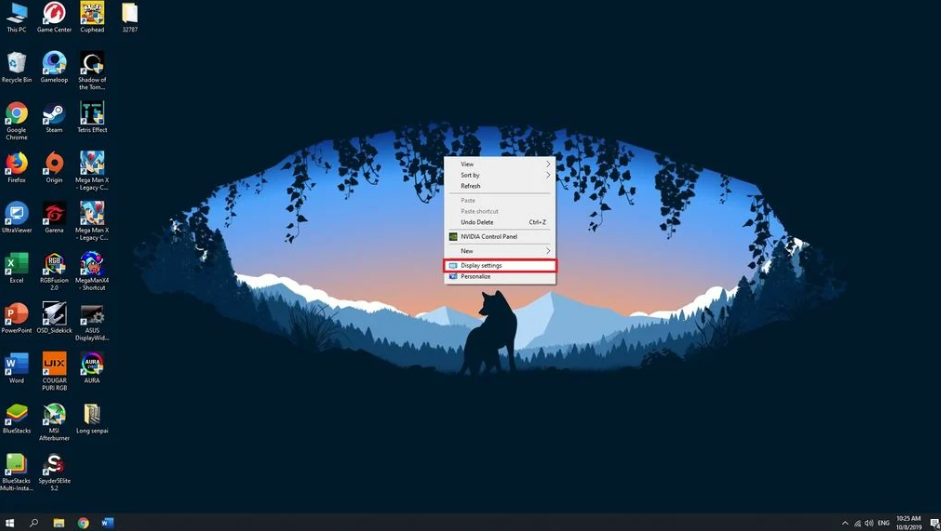
Bước 2: Tìm mục Display orientation trong phần Scale and layout.
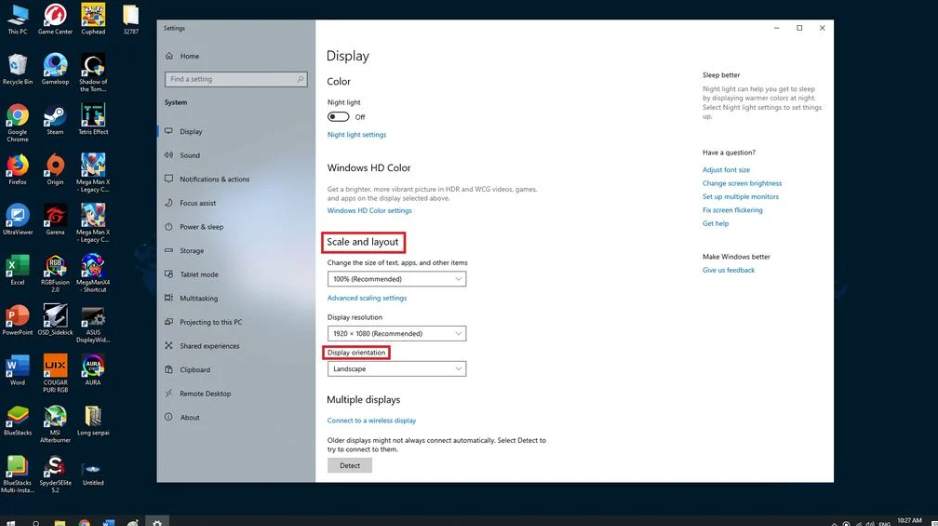
Bước 3: Chọn một trong các tùy chọn sau:
-
Landscape: Mặc định (ngang)
-
Portrait: Xoay dọc sang trái
-
Portrait (flipped): Xoay dọc sang phải
-
Landscape (flipped): Xoay ngang ngược (dành cho setup đặc biệt)
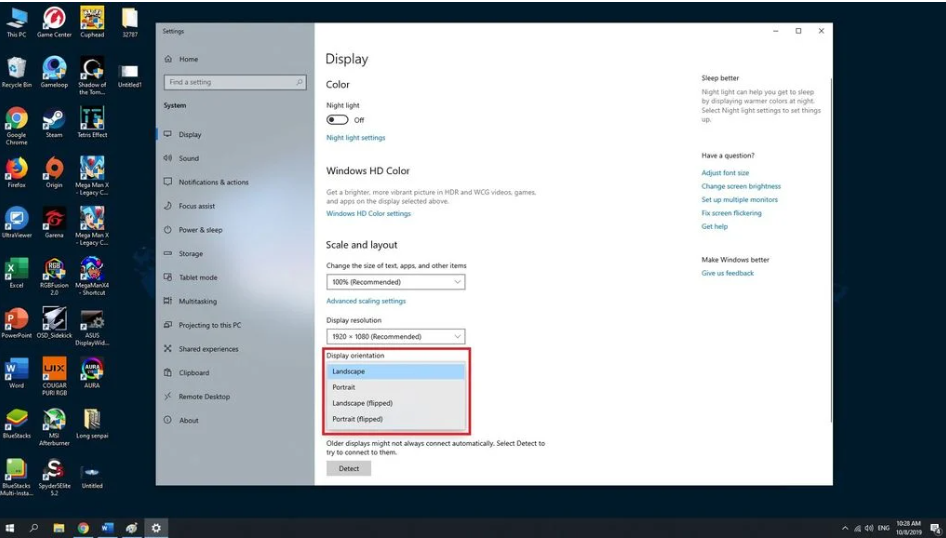
Bước 4: Nhấn Keep changes để xác nhận thay đổi hoặc Revert để quay lại trạng thái cũ.
Cách 2: Dùng phím tắt xoay màn hình
Bạn có thể sử dụng tổ hợp phím sau để xoay nhanh màn hình:
-
Ctrl + Alt + Mũi tên lên: Xoay về chế độ ngang
-
Ctrl + Alt + Mũi tên xuống: Xoay ngang ngược
-
Ctrl + Alt + Mũi tên trái: Xoay dọc sang trái
-
Ctrl + Alt + Mũi tên phải: Xoay dọc sang phải
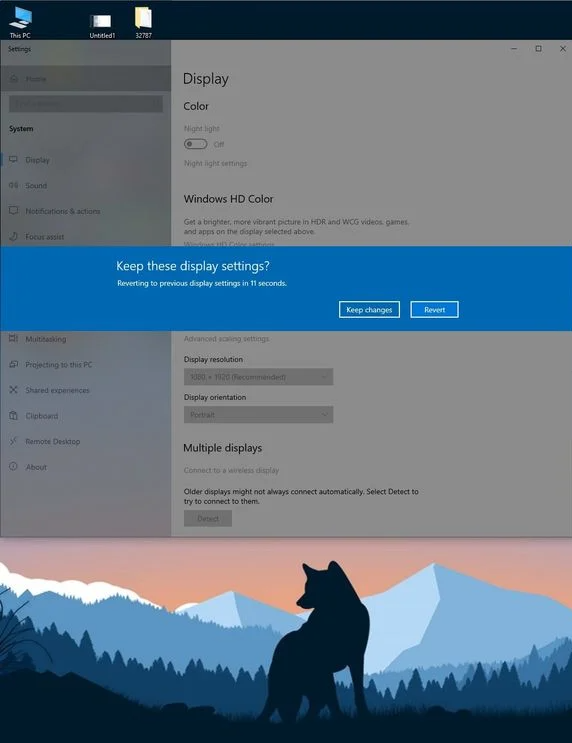
Lưu ý: Không phải thiết bị nào cũng hỗ trợ tổ hợp phím này, tùy thuộc vào driver card màn hình.
Cách Xoay Dọc Màn Hình Trên macOS
Bước 1: Nhấp vào biểu tượng Apple ở góc trên bên trái màn hình.
Bước 2: Vào System Settings (hoặc System Preferences, tùy phiên bản macOS).
Bước 3: Chọn mục Displays.
Bước 4: Tại phần hiển thị màn hình, tìm tùy chọn Rotation và chọn góc xoay mong muốn:
-
90° hoặc 270° để chuyển sang chế độ dọc
-
0° để quay lại chế độ mặc định
Bước 5: Nhấn Confirm để áp dụng thay đổi hoặc Revert để hủy.
Lưu ý: Một số máy Mac không hỗ trợ xoay màn hình trên màn hình chính, nhưng có thể áp dụng với màn hình rời.
Tổng Kết
Xoay dọc màn hình máy tính là một thủ thuật đơn giản nhưng mang lại lợi ích lớn trong công việc và học tập. Dù bạn là lập trình viên, nhân viên văn phòng, nhà thiết kế hay đơn giản là người dùng thông thường, chế độ hiển thị dọc chắc chắn sẽ giúp bạn cải thiện trải nghiệm sử dụng đáng kể.
Xem thêm:
Hãy thử áp dụng ngay hôm nay và tận hưởng sự khác biệt trong cách làm việc của bạn.
- Địa chỉ: 82,84 Quán Nam – Lê Chân – Hải Phòng
- Điện thoại: 0899256166
- Email: cskh.hpccom@gmail.com
- Website: haiphongcomputer.vn







